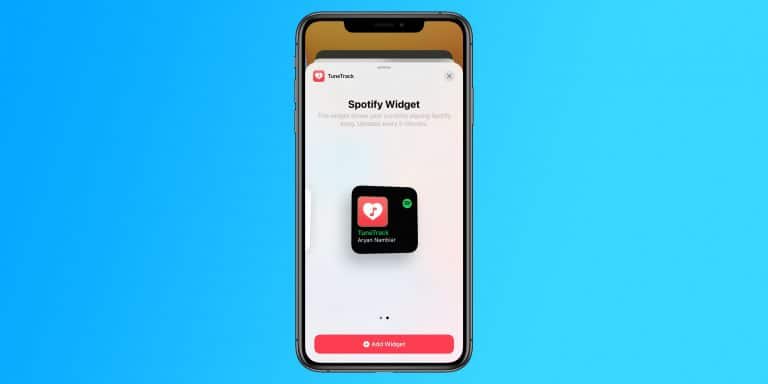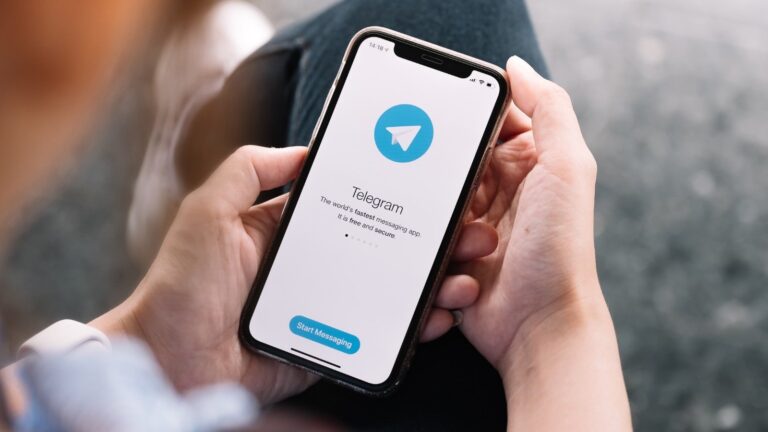Så här får du uppringnings -ID för helskärm för iPhone -samtal på iOS 14
Med iOS 14 introducerade Apple banneraviseringar för samtal. Du kommer att få en aviseringsbanner högst upp i stället för ett fullskärmsnummer för inkommande samtal om du använder din iPhone. Även om den här funktionen är ganska praktisk, kanske vissa inte gillar den. Därför finns vi här med en snabbguide om hur du kan få kontaktbild i full skärm eller nummerpresentation för iPhone -samtal i iOS 14.
Du kanske är intresserad av: bästa billiga sportklocka
Skaffa helbildskontaktfoto eller nummerpresentation för iPhone -samtal på iOS 14
Aktivera inkommande samtal i helskärm på iOS 14
- Lås upp din iPhone och öppna inställningar app.
- Här, rulla ner och klicka på Telefon.
- När du är i telefoninställningarna klickar du på Inkommande samtal.
- Klicka på Helskärm för att ändra det från banner till helskärm.
- Stäng inställningarna.
Det är allt. Detta kommer att aktivera den traditionella helskärmsskärmen för inkommande samtal på din iPhone, och du kommer nu att se helskärmskontaktbilder för inkommande samtal. Observera att FaceTime och samtal från andra appar för röst- och videosamtal också visas i helskärm istället för en banner.
Ange kontaktfoton för fullskärmsvisnings -ID på iOS 14
Samtalsaviseringar på helskärm ser ännu bättre ut med kontaktfoton. Så om du vill anpassa samtalsvarningarna för dina vänner, familj eller kollegor kan du ställa in deras kontaktfoto som kommer att visas under inkommande samtal.
- Öppna appen Kontakter på din iPhone.
- Navigera till kontakten som du vill ställa in ett foto för.
- Klicka på det Redigera knappen i det övre högra hörnet.
- Klicka sedan på Lägg till en bild och tryck på galleri ikon.
- Välj ett foto från fotobiblioteket.
- Flytta och ändra storlek på fotot så att det passar cirkeln.
- tap färdiga för att spara ändringarna.
När personen du lade till fotot för att ringa dig nästa gång, kommer deras foto att visas i helskärm på din iPhone bredvid kontaktuppgifterna.
Foton visas i små cirklar istället för helskärm?
Om du har uppgraderat din iOS-version eller synkroniserat kontakter från Google kan foton visas i en liten cirkel istället för helskärm vid ett inkommande samtal. Om detta händer är allt du behöver göra att gå till kontaktsidan och redigera det befintliga fotot, flytta eller ändra storlek på det något så att din iPhone vet att bilden har ändrats på något sätt. Detta löste problemet för mig.
pack
Det handlade om hur man aktiverar uppringnings-ID i helskärm för samtal på iPhone som kör iOS 14. Dessutom nämnde vi också stegen för att ställa in kontaktbilder för samtalsmeddelanden i helskärm . Personligen föredrar jag banneraviseringar eftersom de inte avbryter pågående arbete, men det är ditt val i slutet av dagen. Låt mig veta om du har några tvivel i kommentarerna nedan.
Läs också 2 sätt att dölja foton och videor på iPhone.
Du kanske också gillar: Bästa lasergravör/skärare
Hitta fler tips på neuf.tv